Как записать mp3-диск в машину
Вы любите слушать музыку в автомобиле? Это занятие не только помогает скоротать время за рулем, но и настраивает на позитивный лад. А если в динамиках играет любимый исполнитель или саундтрек – то дорога становится легкой и приятной. Самый удобный способ не расставаться с милой сердцу музыкой – это записать ее на cd. Это поможет сделать наглядная программа для записи дисков «Студия Дисков». Специально для вас мы разработали подробную инструкцию, из которой вы узнаете о том, как записать mp3-диск в машину быстро и качественно.
Шаг 1. Скачайте программу

В первую очередь вам нужно скачать программу для записи дисков тут. Установочный файл весит всего 50 Мб, что позволит загрузить его буквально за две минуты. Как только он будет скачан, распакуйте его двойным кликом мыши. После этого следуйте указаниям Мастера Установки. Он поможет установить компоненты утилиты на ПК. В конце работы создайте значок на рабочем столе, чтобы в следующий раз не тратить время на поиски приложения.
Шаг 2. Выберите нужный раздел
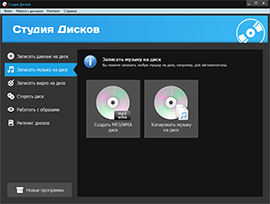
После запуска программы вы увидите список режимов записи. Из них нужно выбрать самый подходящий. Например, если вам интересно узнать, как записывать mp3-диск в машину, кликните опцию «Записать музыку на диск». Далее вам будет предложено два возможных варианта записи – создание mp3 или wma, либо стандартное копирование песен на физический носитель. Выберите первый способ.
Шаг 3. Добавьте музыку
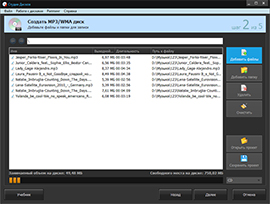
На данном этапе работы вам понадобится тщательно отобрать те композиции, которые вас интересуют больше всего (или не отдельные треки, а полноценные альбомы), а затем добавить их для записи. Поскольку вы хотите выяснить, как записать музыку на диск, помните о том, что предварительно надо выставить формат и другие параметры. К примеру, качество звучания аудио диска может варьироваться от 32 до 320 Кбит. Как только вы закончите с параметрами, начните переносить файлы при помощи кнопки «Добавить файлы» либо «Добавить папку». В зависимости от того какой тип носителя вы выберете, в нижней части приложения будут высвечиваться сведения о количестве свободного места на этой болванке.
Шаг 4. Укажите настройки
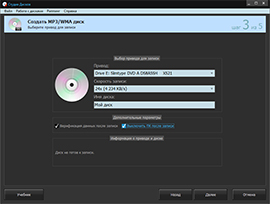
Важно настроить тип привода и установить скорость записи непосредственно перед тем как записать mp3 диск. Подумайте также, не требуется ли вам финализировать носитель, проверить все данные на нем или выключить ПК сразу после завершения записи. Если что-либо из этого вам необходимо, то просто поставьте галочки напротив тех или иных пунктов.
Шаг 5. Запишите MP3
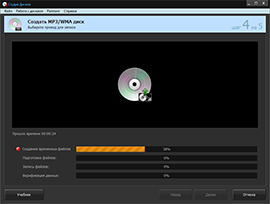
По завершении настроек и конфигураций вставьте чистый диск в привод (само собой, привод должен быть пишущим). Дождитесь, когда «Студия Дисков» определит физический носитель и нажмите клавишу «Далее». А теперь вам остается только ждать окончания работы программы, ведь запись файлов занимает определенное время. Как только носитель будет готов, вставьте его заново и убедитесь в корректности записанного содержимого.




